Добавление планировок этажей (интеллектуальная карта)
К этажам здания можно добавлять пользовательские наложения, например изображения с планировками, для иллюстрирования их внутренней организации. При переходе на другой этаж будет автоматически показываться его планировка.
В профиле Smart Client в XProtect Management Client включено редактирование интеллектуальной карты.
Действия:
- Выберите здание на интеллектуальной карте. При необходимости увеличьте масштаб.
- Выберите здание. Справа появится панель со списком этажей здания.
- В панели инструментов рабочей области выберите Настройка.
- Выберите этаж, к которому нужно добавить пользовательский оверлей.
- В верхнем левом углу выберите
 Добавить пользовательский оверлей, а затем нажмите мышью на любой точке здания. Появится новое окно.
Добавить пользовательский оверлей, а затем нажмите мышью на любой точке здания. Появится новое окно. - Выберите тип пользовательского наложения. Дополнительные сведения приведены в разделе Пользовательские оверлеи.
-
Выберите файл и нажмите кнопку Продолжить. Пользовательское наложение будет показано в виде голубого контура.
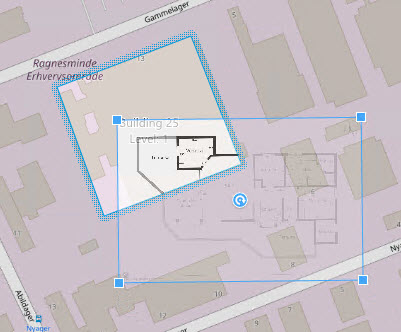
- Поставьте оверлей в нужное положение с помощью углов и точки вращения.
- В строке меню в верхней части окна выберите Сохранить.
- Выберите Настройка еще раз, чтобы выйти из режима настройки и сохранить изменения.

